【Android UI设计与开发】第02期:引导界面(二)使用ViewPager实现欢迎引导页面
本系列文章都会以一个程序的实例开发为主线来进行讲解,以求达到一个循序渐进的学习效果,这样更能加深大家对于程序为什么要这样写的用意,理论加上实际的应用才能达到事半功倍的效果,不是吗?
最下方有源码的下载地址,几乎源码的每一行都有注释,写的通俗易懂,非常清晰,如有不懂的可以留言,本博主一定尽心尽力,为大家答题解惑,希望大家多多支持,好的,话不多说,让我们回归到今天的正题。
一、实现的效果图
也许是养成了这样一个习惯,每次看别人的代码前,必须要先看实现的效果图达到了一个什么样的效果,是不是跟自己想要实现的效果类似,有图才有真相嘛,呵呵。



二、编码前的准备工作
ViewPager是Android3.0之后提供的新特性,所以要想让你的应用向下兼容就必须要android-support-v4.jar这个包的支持,这是一个来自google提供的一个附加包。大家搜下即可。
三、项目结构图

四、具体的编码实现
1、
|
1
2
3
4
5
6
7
8
9
10
11
12
13
14
15
16
17
18
19
20
21
22
23
24
25
26
27
28
29
30
31
32
33
34
35
36
37
38
39
40
41
42
43
44
45
46
47
48
49
|
android:layout_width="wrap_content" android:layout_height="wrap_content">
<android.support.v4.view.ViewPager android:id="@+id/viewpager" android:layout_width="fill_parent" android:layout_height="fill_parent"
/> <LinearLayout android:id="@+id/ll" android:layout_width="wrap_content" android:layout_height="wrap_content" android:layout_alignParentBottom="true" android:layout_centerHorizontal="true" android:layout_marginBottom="24.0dip" android:orientation="horizontal">
<ImageView android:layout_width="wrap_content" android:layout_height="wrap_content" android:layout_gravity="center_vertical" android:clickable="true" android:padding="15.0dip" android:src="@drawable/point"/>
<ImageView android:layout_width="wrap_content" android:layout_height="wrap_content" android:layout_gravity="center_vertical" android:clickable="true" android:padding="15.0dip" android:src="@drawable/point"/>
<ImageView android:layout_width="wrap_content" android:layout_height="wrap_content" android:layout_gravity="center_vertical" android:clickable="true" android:padding="15.0dip" android:src="@drawable/point"/>
<ImageView android:layout_width="wrap_content" android:layout_height="wrap_content" android:layout_gravity="center_vertical" android:clickable="true" android:padding="15.0dip" android:src="@drawable/point"/>
</LinearLayout>
</RelativeLayout> |
2、其中小点的图片用一个selector来控制颜色,point.xml:
|
1
2
3
4
5
6
|
<?xml
version="1.0"
encoding="UTF-8"?>
<selector <item
android:state_enabled="true"
android:drawable="@drawable/point_normal"
/> <item
android:state_enabled="false"
android:drawable="@drawable/point_select"
/> </selector> |
3、 ViewPager适配器代码,ViewPagerAdapter.java:
|
1
2
3
4
5
6
7
8
9
10
11
12
13
14
15
16
17
18
19
20
21
22
23
24
25
26
27
28
29
30
31
32
33
34
35
36
37
38
39
40
41
42
43
44
45
46
47
48
49
50
51
52
53
54
55
56
57
58
59
|
package
com.yangyu; import
java.util.ArrayList; import
android.support.v4.view.PagerAdapter; import
android.support.v4.view.ViewPager; import
android.view.View; /**
*
@author yangyu *
功能描述:ViewPager适配器,用来绑定数据和view */public
class
ViewPagerAdapter extends
PagerAdapter { //界面列表
private
ArrayList<View> views; public
ViewPagerAdapter (ArrayList<View> views){ this.views
= views; }
/**
*
获得当前界面数 */ @Override public
int
getCount() { if
(views != null)
{ return
views.size(); }
return
0;
}
/**
*
初始化position位置的界面 */ @Override public
Object instantiateItem(View view, int
position) { ((ViewPager)
view).addView(views.get(position), 0);
return
views.get(position); }
/**
*
判断是否由对象生成界面 */ @Override public
boolean
isViewFromObject(View view, Object arg1) { return
(view == arg1); }
/**
*
销毁position位置的界面 */ @Override public
void
destroyItem(View view, int
position, Object arg2) { ((ViewPager)
view).removeView(views.get(position)); }
} |
4、主程序入口类,MainActivity.java:
|
1
2
3
4
5
6
7
8
9
10
11
12
13
14
15
16
17
18
19
20
21
22
23
24
25
26
27
28
29
30
31
32
33
34
35
36
37
38
39
40
41
42
43
44
45
46
47
48
49
50
51
52
53
54
55
56
57
58
59
60
61
62
63
64
65
66
67
68
69
70
71
72
73
74
75
76
77
78
79
80
81
82
83
84
85
86
87
88
89
90
91
92
93
94
95
96
97
98
99
100
101
102
103
104
105
106
107
108
109
110
111
112
113
114
115
116
117
118
119
120
121
122
123
124
125
126
127
128
129
130
131
132
133
134
135
136
137
138
139
140
141
142
143
144
145
146
147
148
149
150
151
152
153
154
155
156
157
158
159
160
161
162
163
164
165
166
167
168
169
170
171
172
173
|
package
com.yangyu; import
java.util.ArrayList; import
android.app.Activity; import
android.os.Bundle; import
android.support.v4.view.ViewPager; import
android.support.v4.view.ViewPager.OnPageChangeListener; import
android.view.View; import
android.view.View.OnClickListener; import
android.widget.ImageView; import
android.widget.LinearLayout; import
com.example.myguideview01.R; /**
*
@author yangyu *
功能描述:主程序入口类 */public
class
MainActivity extends
Activity implements
OnClickListener,OnPageChangeListener { //定义ViewPager对象
private
ViewPager viewPager; //定义ViewPager适配器
private
ViewPagerAdapter vpAdapter; //定义一个ArrayList来存放View
private
ArrayList<View> views; //引导图片资源
private
static
final
int[]
pics = {R.drawable.guide1,R.drawable.guide2,R.drawable.guide3,R.drawable.guide4};
//底部小点的图片
private
ImageView[] points; //记录当前选中位置
private
int
currentIndex; @Override protected
void
onCreate(Bundle savedInstanceState) { super.onCreate(savedInstanceState);
setContentView(R.layout.activity_main);
initView();
initData();
}
/**
*
初始化组件 */ private
void
initView(){ //实例化ArrayList对象
views
= new
ArrayList<View>(); //实例化ViewPager
viewPager
= (ViewPager) findViewById(R.id.viewpager); //实例化ViewPager适配器
vpAdapter
= new
ViewPagerAdapter(views); }
/**
*
初始化数据 */ private
void
initData(){ //定义一个布局并设置参数
LinearLayout.LayoutParams
mParams = new
LinearLayout.LayoutParams(LinearLayout.LayoutParams.FILL_PARENT, LinearLayout.LayoutParams.FILL_PARENT);
//初始化引导图片列表
for(int
i=0;
i<pics.length; i++) { ImageView
iv = new
ImageView(this);
iv.setLayoutParams(mParams);
iv.setImageResource(pics[i]);
views.add(iv);
}
//设置数据
viewPager.setAdapter(vpAdapter);
//设置监听
viewPager.setOnPageChangeListener(this);
//初始化底部小点
initPoint();
}
/**
*
初始化底部小点 */ private
void
initPoint(){ LinearLayout
linearLayout = (LinearLayout) findViewById(R.id.ll); points
= new
ImageView[pics.length]; //循环取得小点图片
for
(int
i = 0;
i < pics.length; i++) { //得到一个LinearLayout下面的每一个子元素
points[i]
= (ImageView) linearLayout.getChildAt(i); //默认都设为灰色
points[i].setEnabled(true);
//给每个小点设置监听
points[i].setOnClickListener(this);
//设置位置tag,方便取出与当前位置对应
points[i].setTag(i);
}
//设置当面默认的位置
currentIndex
= 0;
//设置为白色,即选中状态
points[currentIndex].setEnabled(false);
}
/**
*
当滑动状态改变时调用 */ @Override public
void
onPageScrollStateChanged(int
arg0) { }
/**
*
当当前页面被滑动时调用 */ @Override public
void
onPageScrolled(int
arg0, float
arg1, int
arg2) { }
/**
*
当新的页面被选中时调用 */ @Override public
void
onPageSelected(int
position) { //设置底部小点选中状态
setCurDot(position);
}
/**
*
通过点击事件来切换当前的页面 */ @Override public
void
onClick(View v) { int
position = (Integer)v.getTag(); setCurView(position);
setCurDot(position);
}
/**
*
设置当前页面的位置 */ private
void
setCurView(int
position){ if
(position < 0
|| position >= pics.length) { return;
}
viewPager.setCurrentItem(position);
}
/**
*
设置当前的小点的位置 */ private
void
setCurDot(int
positon){ if
(positon < 0
|| positon > pics.length - 1
|| currentIndex == positon) { return;
}
points[positon].setEnabled(false);
points[currentIndex].setEnabled(true);
currentIndex
= positon; }
} |
这篇主要是让大家能够实现一个简单的例子,让你的程序先动起来,才有信心和勇气挑战更复杂的UI设计和开发,在后面的几篇章节中,博主也会以同样生动和富有激情的讲解,给大家带来更加的复杂的演示和代码,如仿微信、和人人网的引导界面的开发,加入了动画的效果,运行起来也会更炫一点。
出处:http://www.guoyaohua.com
微信:guoyaohua167
邮箱:guo.yaohua@foxmail.com
本文版权归作者和博客园所有,欢迎转载,转载请标明出处。
【如果你觉得本文还不错,对你的学习带来了些许帮助,请帮忙点击右下角的推荐】
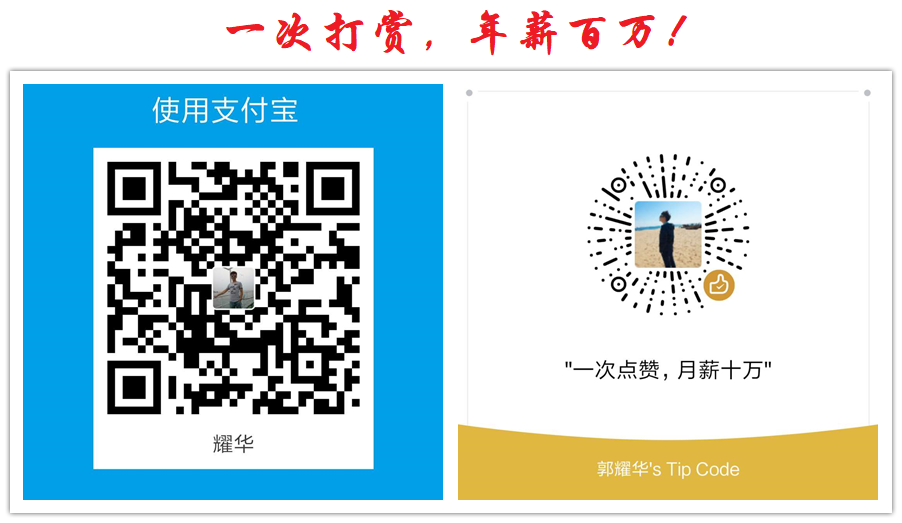





【推荐】国内首个AI IDE,深度理解中文开发场景,立即下载体验Trae
【推荐】编程新体验,更懂你的AI,立即体验豆包MarsCode编程助手
【推荐】抖音旗下AI助手豆包,你的智能百科全书,全免费不限次数
【推荐】轻量又高性能的 SSH 工具 IShell:AI 加持,快人一步
· go语言实现终端里的倒计时
· 如何编写易于单元测试的代码
· 10年+ .NET Coder 心语,封装的思维:从隐藏、稳定开始理解其本质意义
· .NET Core 中如何实现缓存的预热?
· 从 HTTP 原因短语缺失研究 HTTP/2 和 HTTP/3 的设计差异
· 周边上新:园子的第一款马克杯温暖上架
· 分享 3 个 .NET 开源的文件压缩处理库,助力快速实现文件压缩解压功能!
· Ollama——大语言模型本地部署的极速利器
· DeepSeek如何颠覆传统软件测试?测试工程师会被淘汰吗?
· 使用C#创建一个MCP客户端